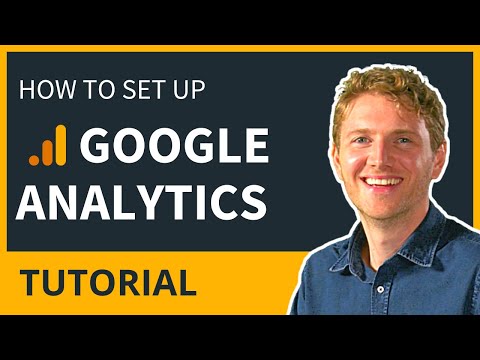Tento wikiHow vás naučí, jak označit místo vlastním štítkem v Mapách Google pomocí internetového prohlížeče na počítači. Nový štítek můžete vytvořit na libovolném místě.
Kroky

Krok 1. Otevřete Mapy Google v internetovém prohlížeči
Do adresního řádku prohlížeče zadejte maps.google.com a na klávesnici stiskněte ↵ Enter nebo ⏎ Return.

Krok 2. Přihlaste se ke svému účtu Google
Klikněte na PŘIHLÁSIT SE tlačítko vpravo nahoře a přihlaste se pomocí svého e-mailu a hesla.

Krok 3. Klikněte na panel Hledat
Panel Hledat se nachází v levém horním rohu obrazovky. Umožní vám zadat adresu a najít její polohu na mapě.

Krok 4. Do vyhledávacího pole zadejte adresu
To umístí ikonu špendlíku na všechna odpovídající místa vlevo a zobrazí je na levé straně.

Krok 5. Klikněte na místo v seznamu
Tím se otevřou podrobnosti o vybraném místě na levém panelu. Zde najdete úplnou adresu místa a další dostupné informace, jako je telefonní číslo, otevírací doba a webové stránky.
Alternativně můžete kliknout na špendlík na mapě. Tím se také otevřou podrobnosti o poloze

Krok 6. Najděte a klikněte na Přidat štítek na levém panelu
Tato možnost je uvedena vedle ikony s modrou vlajkou ve spodní části podrobností o poloze.

Krok 7. Do textového pole zadejte štítek
Klikněte na Přidejte štítek pole v levém horním rohu, zadejte štítek, který chcete přidat, a stiskněte klávesu ↵ Enter nebo ⏎ Return na klávesnici. Tím uložíte nový štítek místa do vašeho účtu Google.